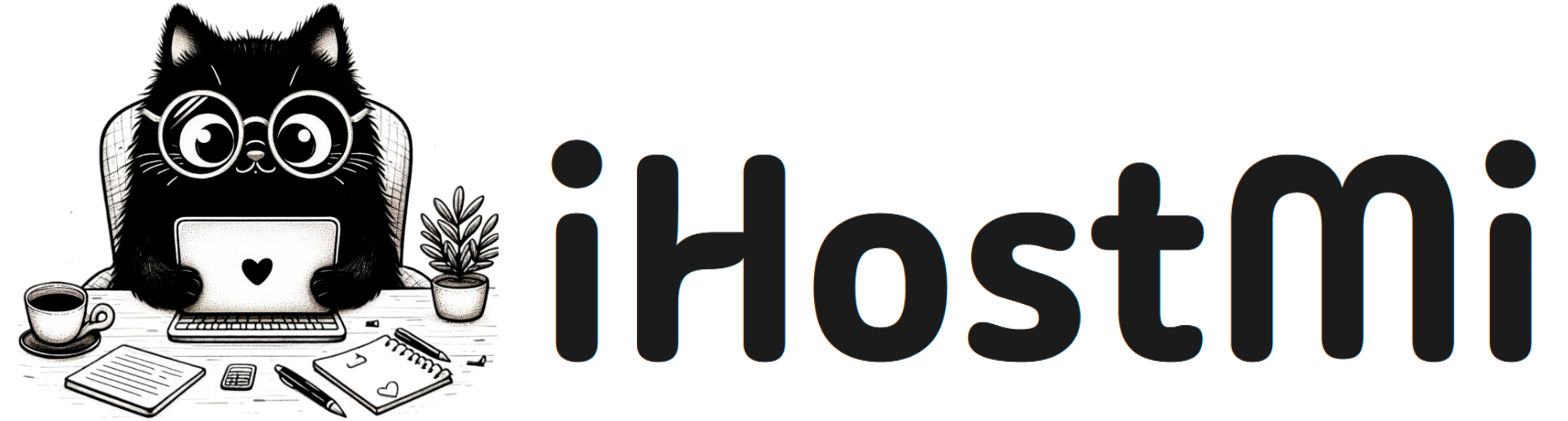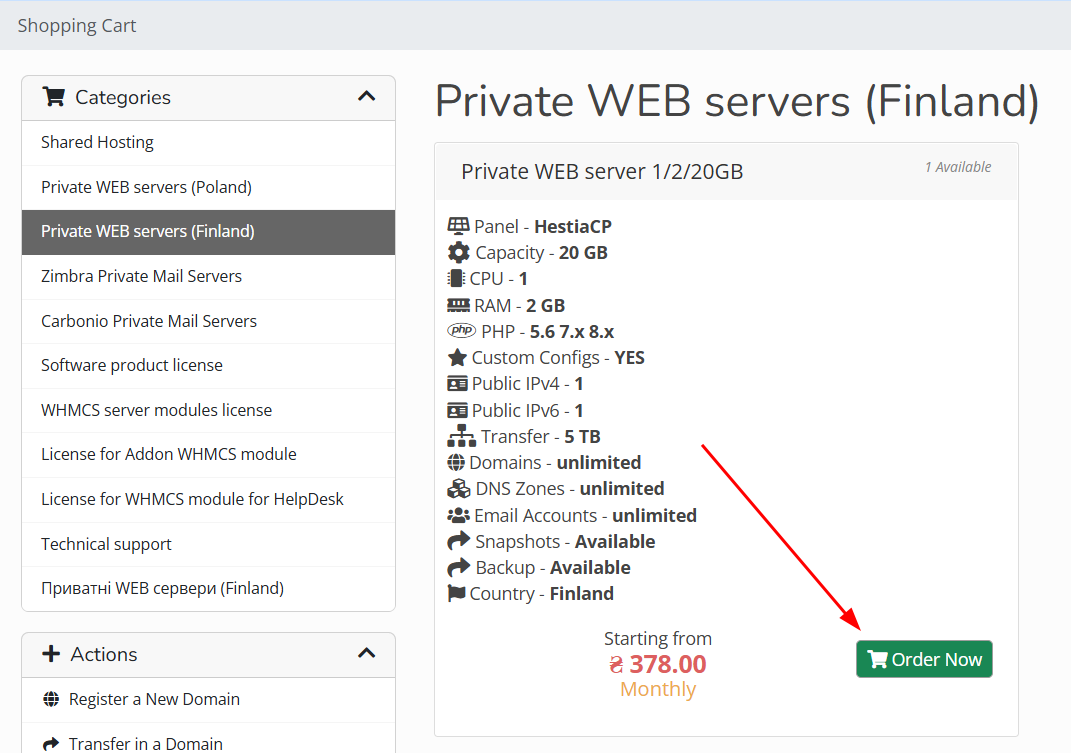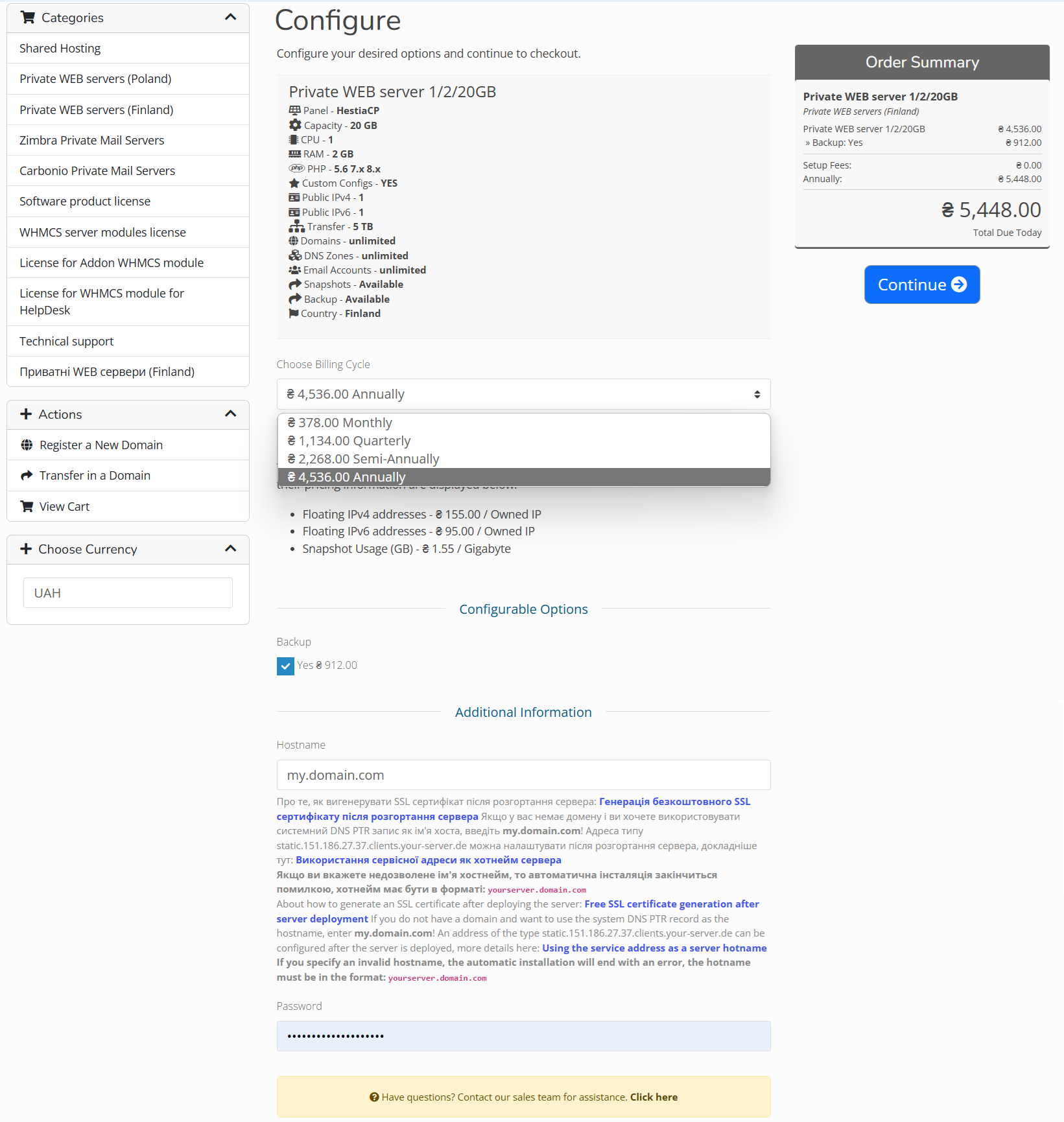1. Вибір конфігурації сервера
Перший крок — обрати конфігурацію сервера, яка вам підходить. На сторінці замовлення виберіть потрібний сервер і натисніть кнопку "Замовити зараз", як показано на Скріншоті 1.
2. Налаштування та вибір тарифного плану
Після вибору сервера вам необхідно вибрати тарифний план і період оплати (місяць, квартал, півріччя або рік). Як показано на Скріншоті 2, виберіть зручний для вас варіант оплати і, якщо потрібно, увімкніть опцію резервного копіювання (backup).
3. Вказівка домену та імені хоста (hostname)
Наступний крок — вказівка домену та імені хоста для вашого сервера. У поле "Hostname" введіть свій домен, наприклад my.domain.com.
Важливо: Ім'я хоста — це адреса в інтернеті, за якою ви зможете отримати доступ до панелі керування сервером. Наприклад, якщо ваше hostname —
my.domain.com, після встановлення панелі HestiaCP ви зможете відкрити свою панель керування за адресоюhttps://my.domain.com:8083.
Увага! Якщо ви вказали неправильний домен, встановлення завершиться з помилкою. У цьому випадку вам необхідно слідувати крокам з інструкції:
Рішення проблем з встановленням Hestia Control Panel: Покрокова інструкція.
Якщо ви ввели свій домен і хочете використовувати його як hostname для сервера, виконайте кроки з інструкції:
Використання власного домену як hostname сервера.
Якщо ви віддаєте перевагу використанню сервісного імені як hostname, слідуйте інструкціям:
Використання сервісної адреси як hostname сервера.
4. Встановлення пароля для HestiaCP
На цьому етапі вам буде запропоновано ввести пароль для облікового запису admin у панелі керування HestiaCP. Цей пароль буде використовуватися для доступу до панелі після встановлення.
Запам'ятайте! Цей пароль потрібен для входу в вашу панель керування HestiaCP. Після успішного встановлення, використовуючи ваш hostname (наприклад,
https://my.domain.com:8083) та цей пароль, ви зможете увійти в свою панель і керувати сервером.
5. Перевірка процесу встановлення через лог
Під час встановлення ви можете слідкувати за процесом через лог-файл встановлення Hestia. Щоб це зробити, увійдіть у консоль вашого сервера через SSH або noVNC. Детальні інструкції з входу до консолі можна знайти за посиланням:
Вхід до SSH консолі або noVNC.
Після входу до консолі виконайте команду для перегляду лога встановлення:
less /root/hst_install.log
Щоб прокрутити лог до самого кінця і бачити останні події встановлення, натисніть Shift + F. Також можна просто вивести весь лог командою:
cat /root/hst_install.logЦей лог дозволить вам зрозуміти, на якому етапі знаходиться встановлення і чи не відбулися які-небудь помилки.
6. Перезавантаження сервера
Після успішного встановлення панелі керування HestiaCP обов'язково перезавантажте сервер. Це важливий крок, який завершує процес встановлення і гарантує правильну роботу системи. Після перезавантаження ви зможете приступати до подальших дій.
7. Генерація SSL сертифіката
Після перезавантаження сервера вам потрібно згенерувати SSL сертифікат для доступу до адмін панелі вашого сервера. Для цього виконайте кроки, описані в інструкції:
Генерація безкоштовного SSL сертифіката після розгортання сервера.
Висновок
Слідуючи крокам, описаним в цій інструкції, ви зможете успішно налаштувати і встановити Private WEB server з панеллю керування Hestia Control Panel. Не забудьте перезавантажити сервер після встановлення панелі та використовуйте ваш hostname і пароль для облікового запису admin для входу в панель керування HestiaCP. У разі помилок слідкуйте за процесом через лог-файл встановлення і скористайтеся посиланнями для усунення можливих проблем.